Хочете знати, як передавати файли між двома ПК за допомогою кабелю LAN у вашому домі чи офісі? Тоді ви щойно потрапили в потрібне місце.
Я знаю, що це відчуває, коли доводиться постійно підключати й виключати зовнішні жорсткі диски та ручки для передачі даних. Це занадто незграбно, чи не так? Ось чому я придумав підручник про те, як передавати дані між двома ПК або Ноутбуки за допомогою кабелю локальної мережі.
Чи готові ви заглибитися в суть цієї публікації? Ось так!
Передача даних між двома ПК/ноутбуками за допомогою кабелю LAN

Вам потрібно запастися терпінням налаштування підключення до локальної мережі вперше. Після завершення налаштування ви зможете передавати файли між двома машинами, не витрачаючи багато часу.
Перш ніж перейти до процесу налаштування локальної мережі, я хотів би звернути вашу увагу на переваги того ж самого.
Переваги локальної мережі
- Вам не потрібно ніякого дорогого додаткового обладнання, крім кабелю Ethernet вартістю всього 5 доларів.
- У портативних пристроях для передачі даних ви повинні підключити його до комп’ютера та скопіювати файли, а потім вставити їх на другий комп’ютер. Але тут у випадку з кабелем LAN вам знадобиться лише початкове налаштування. Передача файлів – це одноразовий процес.
- З огляду на інші режими передачі даних, LAN є найдешевшим.
Передумови для налаштування локальної мережі
Для надсилання файлів з одного комп’ютера на інший за допомогою кабелю локальної мережі вам потрібні наступні речі.
- Трохи терпіння, щоб виконати початкове налаштування.
- Два ноутбуки або ПК (це важливо, розумієте?)
- Кабель локальної мережі (ви можете придбати його всього за 5 доларів США у місцевого постачальника або в інтернет-магазині)
З огляду на це, ми можемо перевірити, як поділитися файлами між двома Windows ПК.
Як підключити два комп’ютери через локальну мережу та надіслати через неї файли?
Я розділив весь процес на кілька кроків, щоб ви могли зрозуміти кожну дію, яку потрібно виконати для надсилання файлів між двома ПК або ноутбуками за допомогою локальної мережі.
Виконайте наведені нижче дії, щоб завершити налаштування.
Крок 1. Візьміть кабель локальної мережі та підключіть обидва кінці до відповідних мережевих портів комп’ютера чи ноутбука. (Ви також підключаєтеся між ПК та ноутбуком). Якщо ваш комп’ютер старий, вам слід придбати перехресний кабель замість Ethernet.
Хоча обидва кабелі мають однакову функцію, старі комп’ютери не підтримують кабелі локальної мережі.
Крок 2. Потім ви повинні переконатися, що обидва комп’ютери підключені до однієї мережі та однієї робочої групи.
Перше, що вам потрібно зробити для цього, це натиснути клавішу Win і почати шукати Панель керування. Просто відкрийте те саме.
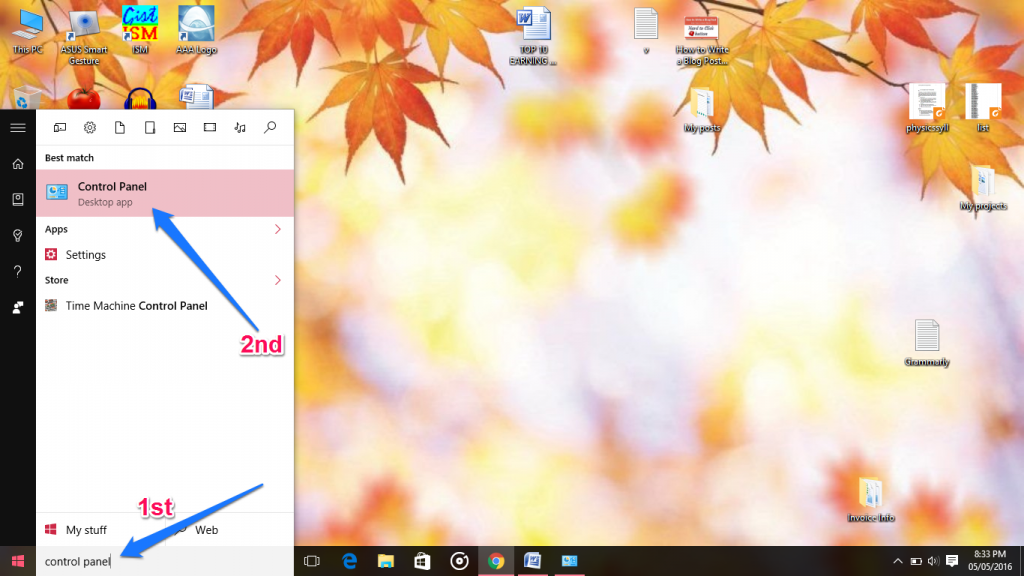
Крок 3: Ви зможете побачити купу опцій на панелі керування. Не натискайте нічого, оскільки вам потрібно шукати там «Система».
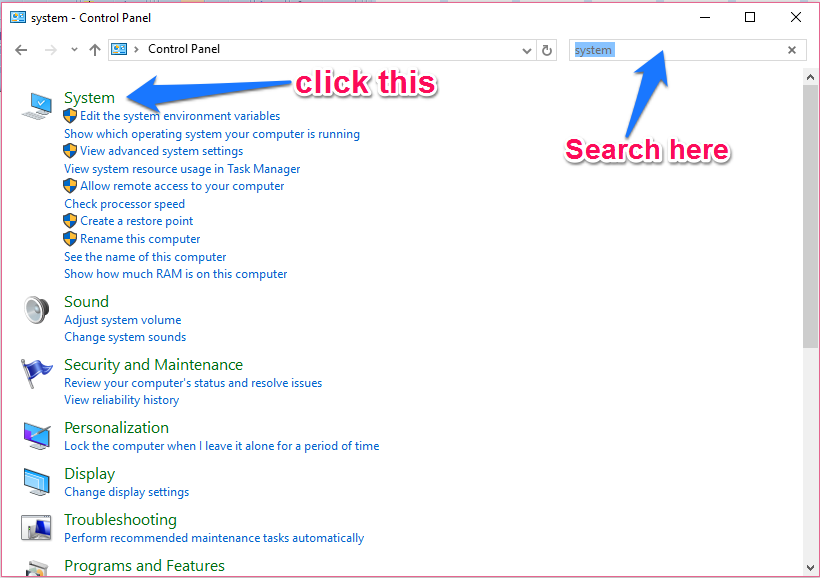
Не забудьте клацнути заголовок на цьому кроці.
Крок 4: Тепер ви можете побачити деталі вашого комп’ютера, такі як ОС, процесор, ємність оперативної пам’яті, архітектура системи тощо (це той самий екран, який ви отримуєте після клацання правою кнопкою миші на Мій комп’ютер або Цей комп’ютер>> Властивості).
Натисніть на параметр Змінити, який знаходиться в правій нижній частині екрана.
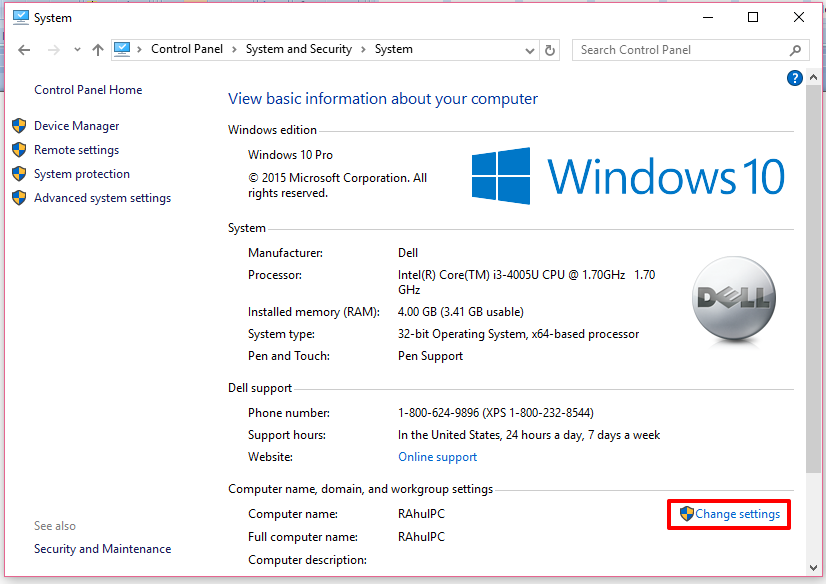
Крок 5. Тут ви отримаєте ще одне діалогове вікно з приблизно п’ятьма вкладками. Не перемикайтеся на іншу вкладку, оскільки ми отримали те, що хочемо на самій першій вкладці.
Просто спрямуйте очі на дно і натисніть кнопку Змінити.
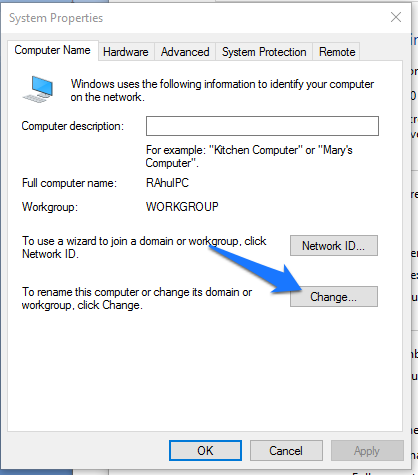
Крок 6. Тут ви можете побачити поле під міткою Робоча група. Просто введіть будь-яке ім’я, а потім повторіть той же процес на другому комп’ютері. Не забудьте вказати ту саму назву робочої групи. Натисніть OK, а потім Застосувати.
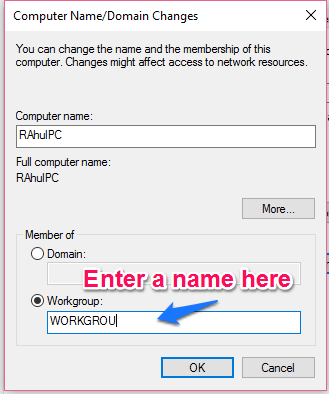
Крок 7: Поверніться зараз до панелі керування. У полі пошуку потрібно ввести «Центр мережі та спільного доступу». Виберіть перший предмет, який вийшов.
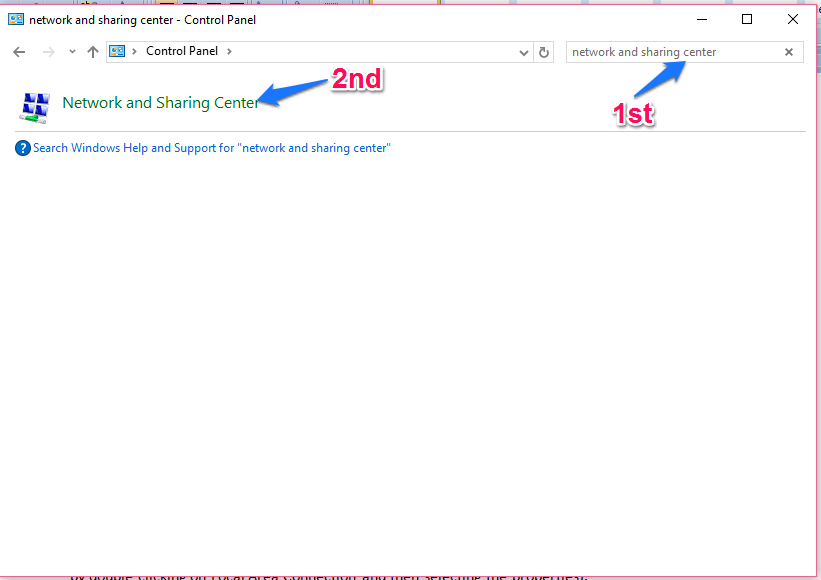
Крок 8. Тут ви побачите нове вікно з інформацією про поточне підключення. На панелі зліва можна побачити три варіанти. Вам потрібно клацнути на другому з написом "Змінити налаштування адаптера".
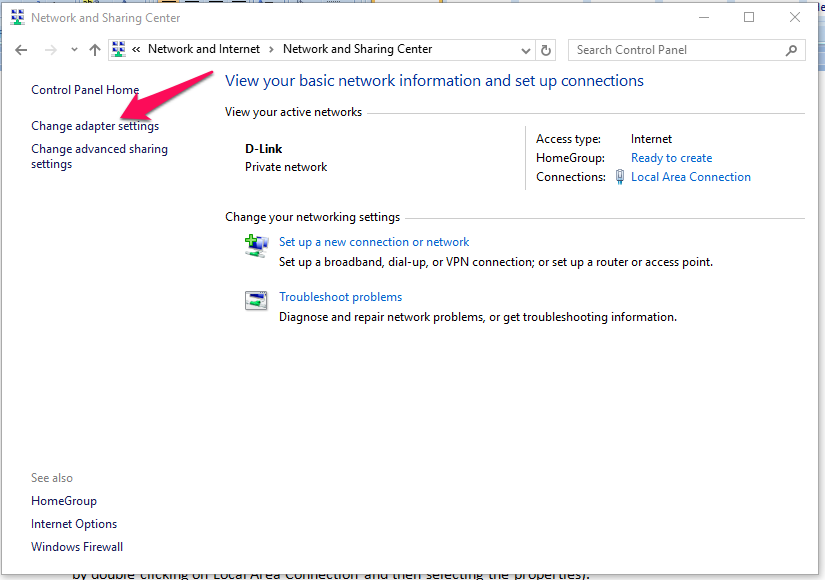
Крок 9. На цьому етапі ви побачите вікно мережевих підключень. Там можна чітко помітити значок підключення по локальній мережі. Клацніть правою кнопкою миші на тому самому і виберіть Властивості. (Таку ж дію також можна виконати, двічі клацнувши підключення по локальній мережі, а потім вибравши властивості).
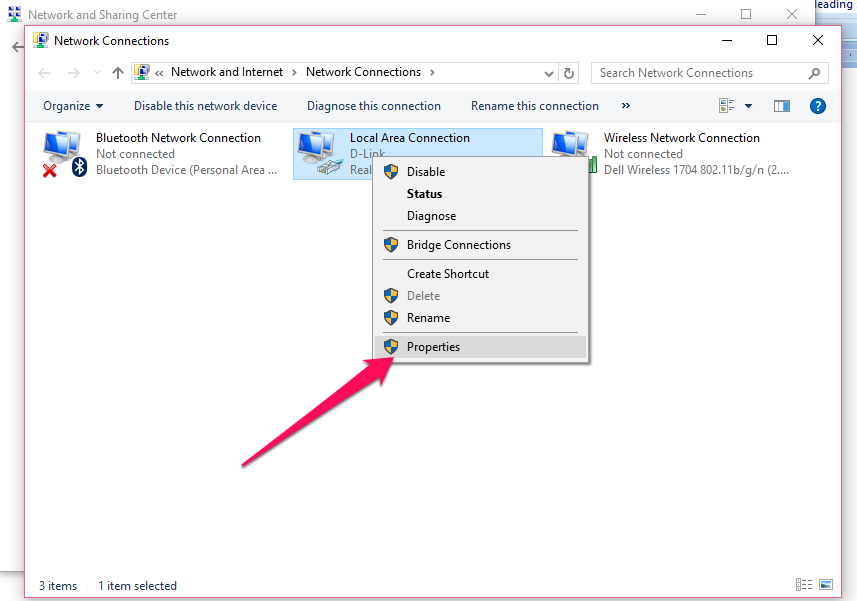
Крок 10. У полі прямо в центрі діалогового вікна ви можете знайти "Це з'єднання використовує наступну мітку елемента". Подивіться вниз на «Протокол Інтернету (TCP/IPv4)». Потім просто двічі клацніть на тому самому або відразу виберіть «Властивості» (наведені в правій нижній частині).
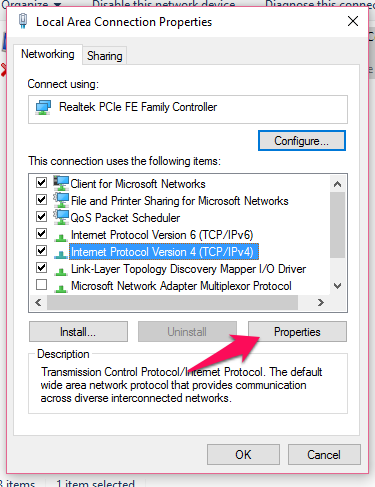
Крок 11. Опція за замовчуванням — «Отримати IP-адресу автоматично». Вам потрібно змінити те саме, натиснувши перемикач зліва, щоб «Використовувати таку IP-адресу».
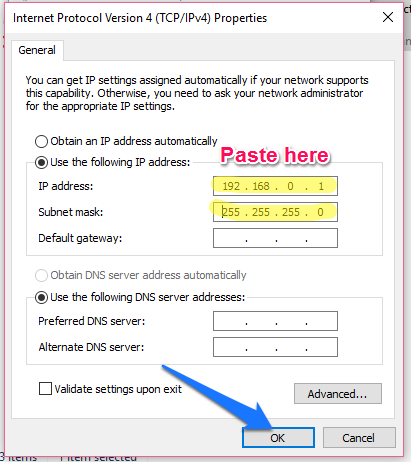
Крок 12. Після виконання всіх одинадцяти кроків, наведених вище, вставте наступні значення у відповідні поля.
- IP-адреса: 192.168.0.1
- Маска підмережі: 255.255.255.0
- Шлюз за замовчуванням: залиште його порожнім
Крок 13. Натисніть OK на обох полях.
Повторіть дванадцять кроків і на другому ПК. Не забудьте ввести те саме ім’я робочої групи, IP-адресу та маску підмережі, оскільки ви не зможете обмінюватися файлами між комп’ютерами, якщо ви виберете для них різні значення.
Як передавати дані між двома ПК за допомогою локальної мережі
Обмін даними між двома комп’ютерами через локальне з’єднання – це непросто. Просто виконайте наведені нижче дії.
Крок 1. Клацніть правою кнопкою миші на папці
Крок 2. Перейдіть до розділу Поділитися цим>> Конкретні люди.
Крок 3. Натисніть на спадне меню, виберіть усіх і натисніть Додати. Потім виберіть Поділитися.
Це все.
Підсумок: як передати дані між двома ПК або ноутбуками за допомогою кабелю LAN?
Сподіваюся, цей посібник зі швидкої та зручної передачі файлів через локальну мережу був вам корисним. Не забудьте використовувати розділ коментарів, щоб повідомити нам про свої проблеми, якщо такі є.
Розгляньте можливість поділитися цією публікацією зі своїми друзями, щоб допомогти їм позбутися від розчарувань передавання даних між двома сусідніми комп’ютерами за допомогою портативних пристроїв.
Гарного вам дня.
Швидкі посилання
